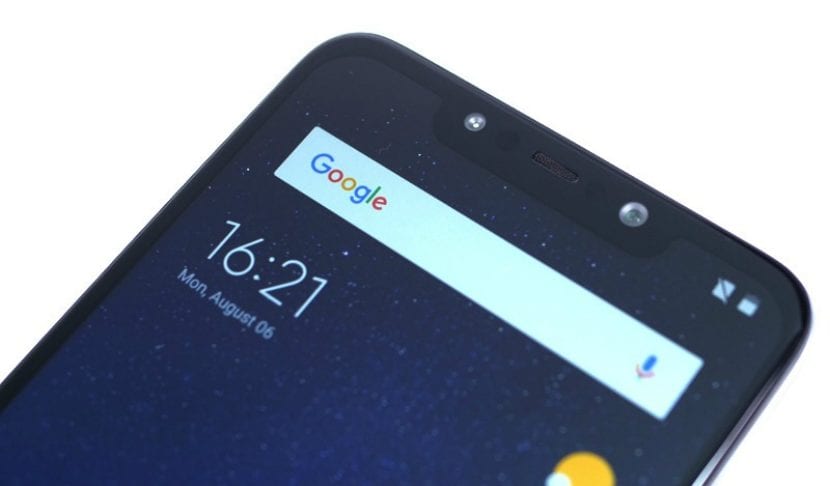
Devido à importância que o sistema de desbloqueio facial está assumindo nos celulares de médio e alto alcance, muitos deles possuem sensor infravermelho na parte frontal, assim como o Xiaomi Pocophone F1, o sofisticado que fez sua incursão ao mercado no final de agosto.
O sensor infravermelho do celular também pode ser usado como uma câmera. Porém, antes de mais nada, você deve realizar um procedimento simples para ativá-lo, que é o que explicamos a seguir de forma simples e clara através deste prático tutorial que trazemos para você depois de mostrar a você como ter Xiaomi Animoji em qualquer telefone Android. Vamos ver!
Antes de detalhar o procedimento que devemos realizar para poder utilizar o sensor infravermelho como outra câmera, temos que saber para que funciona, ou qual é o seu objetivo principal.
Para que serve o sensor infravermelho do Pocophone F1?

Por padrão, o sensor infravermelho deste celular é dedicado a desbloquear o aparelho, identificando o rosto do usuário de forma rápida e precisa, mesmo em situações onde a luz é escassa. No entanto, também é possível utilizá-lo como um "coletor de fotos", embora, devido à sua natureza, a resolução que oferece é de apenas 640 x 480 pixels com abertura f / 2.4 e fornece apenas fotos em preto e branco.
Outros telefones não integram esse tipo de sensor focado no desbloqueio facial e mesmo assim possuem essa tecnologia, mas isso sacrifica a possibilidade de usar esse método de desbloqueio à noite ou em locais escuros e o torna menos seguro. Claramente, este componente é vantajoso ao usar o reconhecimento facial.
Como ativar e usar o infravermelho do Pocophone F1 como uma câmera
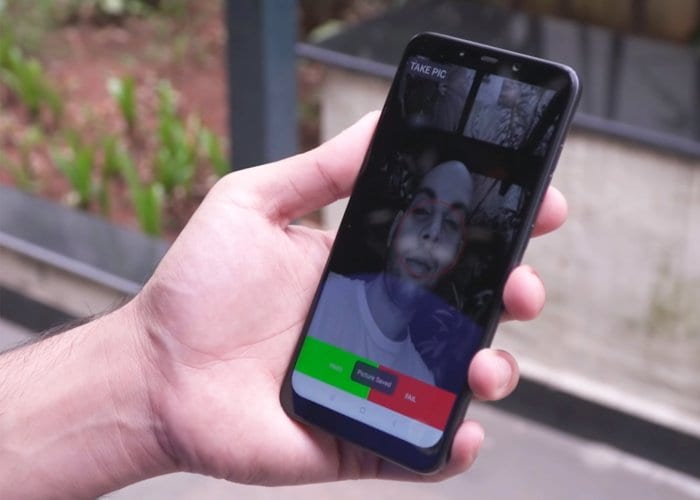
Como já apontamos, o procedimento é simples. Basta seguir as instruções abaixo para dar ao sensor outra utilização:
- Em primeiro lugar, devemos baixe o aplicativo MIUI Hidden Settings na Google Play Store -recomendado- (o link de download está no final da postagem) Este aplicativo nos permitirá acessar algumas das opções ocultas do telefone, bem como outros modelos da Xiaomi.
- Então vamos para a seção QMMI na interface do aplicativo e entre nele.
- Uma vez lá, uma lista variada e extensa de opções será exibida. O que temos que procurar é a opção Frente da câmera, que está posicionado na linha 29, portanto, teremos que descer para obtê-lo.
- Uma vez pressionada a opção, aparece o que o sensor está visualizando, permitindo-nos tirar fotos.
Tendo conseguido o que queríamos, notaremos que as fotos que capturamos com infravermelho não serão salvas na galeria, pelo menos não automaticamente. Para fazer isso, temos que procurar a opção Teste de Hardware e entrar Teste de câmera infravermelho, que está posicionada na caixa 52. Depois disso, as fotos serão armazenadas na galeria de forma automática e sem muito mais.
Baixe MIUI Hidden Settings da Play Store
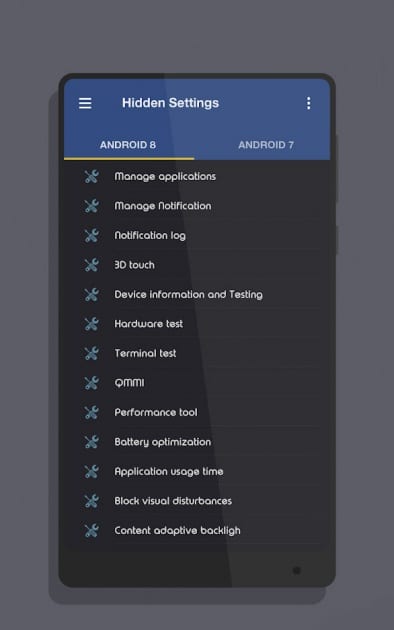
MIUI Hidden Settings é um aplicativo muito simples e funcional que está disponível na Play Store gratuitamente e por um longo tempo. Ele pesa pouco mais de 9 MB e só funciona em terminais Android com MIUI como camada de personalização, por isso é compatível com telefones Xiaomi.
Você pode estar interessado: Como ocultar aplicativos no Xiaomi
O aplicativo oferece acesso a uma extensa lista de funções e opções do sistema que não estão disponíveis abertamente na interface MIUI. As opções disponíveis variam de acordo com a versão do sistema operacional Android, conforme indicado na descrição do mesmo na loja. Entre os mais destacados estão o gerenciamento de aplicativos e notificações do sistema, as informações e teste do telefone e outras opções de configuração e otimização, como a bateria, por exemplo.
(fonte)